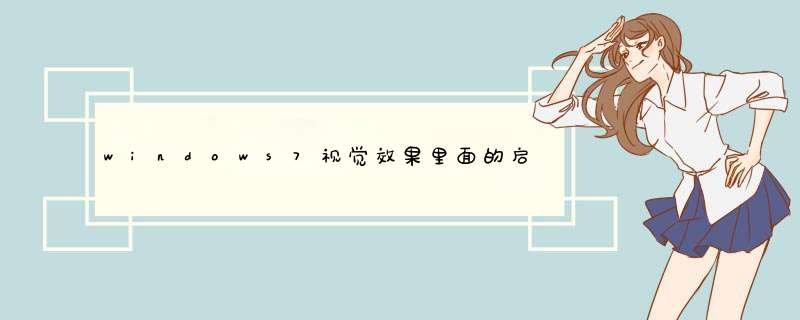
Windows Aero玻璃效果关闭,Aero Snap的玻璃效果关闭,Aero Peek的桌面预览关闭。 *** 作方法如下:
1、首先打开电脑,然后找到计算机鼠标右键,然后点击属性。
2、在打开的窗口中,选择左下角的性能信息和工具选项。
3、然后选择调整视觉效果功能,如果选择调整为最佳性能的话,那么下面框中的所有效果都不会显示。
4、如果选择调整为最佳外观,那么下面所有的效果都会显示出来。
5、下图为最佳外观效果图,所有的都会显示出来。
一、个性化,用鼠标右击桌面空白处,选“个性化”。二、主题,在“个性化”中。
三、任务栏没有预览窗口的功能
(一)设置Windows7主题
最简单的方法莫过于设置Windows7的主题模式,在桌面任意位置点击鼠标右键,键入菜单项“个性化(R)”,这个功能是设置Windows7主题模式的,家庭高级版、专业版或旗舰版都有这一功能,默认情况下windows7使用的是Aero主题,这种主题都是有任务栏窗口预览功能的。
(二)设置启用任务栏窗口预览功能
方法一:
1、依次展开“开始”→“运行”(或使用Win+R)→键入“GPedit.msc”→“确定”。
2、展开到:“User Configuration”(用户配置)→“Administrative Templates”(管理模板)→“Start Menu and Taskbar”(任务栏和开始菜单)。
3、在右侧面板中找到Turn off taskbar thumbnails(关闭任务栏窗口预览)→双击选择“D……”(禁用)。
4、完成以上设置后,重新启动系统,任务栏窗口预览功能即被启用。
方法二:
1、依次展开“开始”→“运行”(或使用Win+R)→键入“regedit”→“确定”后→启动注册表编辑器。
2、展开到[HKEY_CURRENT_USER\Software\Microsoft\Windows\CurrentVersion\Policies\Explorer]→如果没有“Explorer”键则新建一个即可。
3、在右侧面板中→右键→新建DWORD键值→命名为“TaskbarNoThumbnail”→将键值设置为“0”。
4、完成以上设置后,重新启动系统,任务栏窗口预览功能即被启用。
打开注册表找到HKEY_CURRENT_USER\\Control Panel / Control Panel / Mouse 下的 MouseHoverTime 把里面的值400改成100000000
这样你把鼠标放在任务几个小时缩略图都不会出来了。。。
欢迎分享,转载请注明来源:内存溢出

 微信扫一扫
微信扫一扫
 支付宝扫一扫
支付宝扫一扫
评论列表(0条)